
В гҒ„гҒҸгӮүгӮҪгғ•гғҲгӮҰгӮ§гӮўгҒ®гӮ»гӮӯгғҘгғӘгғҶгӮЈгӮ’еј·еӣәгҒ«гҒ—гҖҒгғҸгғјгғүгӮҰгӮ§гӮўзҡ„гҒӘгҖҢйҚөгҖҚгҒ§гҒӮгӮӢTPMгғўгӮёгғҘгғјгғ«гӮ’дҪҝз”ЁгҒ—гҖҒPCжң¬дҪ“гӮ’зҙӣеӨұгғ»зӣ—йӣЈгғ»еј·еҘӘгғ»гҒҷгӮҠжӣҝгҒҲгғ»иӘҳжӢҗгҒӘгҒ©гҒӘгҒ©гҒ•гӮҢгҒҰгҒ—гҒҫгҒЈгҒҰгҒҜе…ғгӮӮеӯҗгӮӮз„ЎгҒ„гҖӮPCгҒ«гҖҢзҹҘгӮүгҒӘгҒ„гҒҠгҒҳгҒ•гӮ“гҒ«гҒӨгҒ„гҒҰгҒ„гҒЈгҒЎгӮғгғҖгғЎгҒ гӮҲгҖҚгҒЁгҒ„гҒЈгҒҰгӮӮеҠ№жһңгҒҜз„ЎгҒ„гҖӮ
гҒқгҒ“гҒ§жҙ»иәҚгҒҷгӮӢгҒ®гҒҢгҒ“гҒ®гӮўгғігғҒгӮ»гғ•гғҲгғҶгӮҜгғҺгғӯгӮёгғјгҖӮеҜҫеҝңгғҸгғјгғүгӮҰгӮ§гӮўгҒЁгӮҪгғ•гғҲгӮҰгӮ§гӮўгӮ’зө„гҒҝеҗҲгӮҸгҒӣгӮӢдәӢгҒ§гҖҒйҒ йҡ”ж“ҚдҪңгҒ§PCгӮ’гғӯгғғгӮҜгҒ—гҒҹгӮҠгҖҒгғҚгғғгғҲгғҜгғјгӮҜгҒ«жҺҘз¶ҡгҒ—гҒҰгҒ„гҒӘгҒ„зҠ¶ж…ӢгҒҢз¶ҡгҒҸгҒЁиө·еӢ•гҒ§гҒҚгҒӘгҒ„гӮҲгҒҶгҒ«гҒ—гҒҹгӮҠгӮӮгҒ§гҒҚгӮӢгҖӮ
гӮ„гҒҜгӮҠгғҸгғјгғүгӮҰгӮ§гӮўзҡ„гҒ«еҮҰзҗҶгҒ•гӮҢгӮӢгҒ®гҒ§гҖҒгӮӮгҒ—гғӯгғғгӮҜгҒҢгҒӢгҒӢгҒЈгҒҹе ҙеҗҲгҒҜOSгҖҒгҒ„гӮ„BIOSгҒ®иө·еӢ•гҒ•гҒҲгҒ§гҒҚгҒӘгҒҸгҒӘгӮӢгҒЁгҒ„гҒҶгӮ»гӮӯгғҘгғӘгғҶгӮЈгӮ·гӮ№гғҶгғ гҒ гҖӮ
ж—ўгҒ«гӮ№гғһгғјгғҲгғ•гӮ©гғізӯүгҒ§гҒҜеҗҢж§ҳгҒ®ж©ҹиғҪгҒҢеҹӢгӮҒиҫјгҒҫгӮҢгҒҰгҒ„гӮӢгҒҢгҖҒPCгӮӮе№ҙгҖ…е°ҸеһӢи»ҪйҮҸеҢ–гҒҢйҖІгҒҝжҢҒгҒЎжӯ©гҒҚгҒ—жҳ“гҒҸгҒӘгҒЈгҒҰгҒҚгҒҰгҒ„гӮӢгҖӮгҒқгҒ—гҒҰгҒқгӮҢгӮүжҢҒгҒЎжӯ©гҒҚгҒҢе®№жҳ“гҒӘгғўгғҮгғ«вҖҰгӮҝгғ–гғ¬гғғгғҲPCгҒ§гҒ•гҒҲгҒқгӮҢгҒӘгӮҠгҒ®жҖ§иғҪгӮ’жҢҒгҒӨгӮҲгҒҶгҒ«гҒӘгӮҠгҖҒдәӢеӢҷз”ЁйҖ”зӯүгҒ§гҒҜеҚҒеҲҶгҒӘдҪңжҘӯгҒҢгҒ§гҒҚгӮӢгҒ—гҖҒжҢҒгҒЎжӯ©гҒ‘гӮӢгҒӢгӮүгҒЁгҒ„гҒЈгҒҰйҮҚиҰҒгҒӘгғҮгғјгӮҝгӮ’е…ҘгӮҢгӮүгӮҢгҒӘгҒ„гҒ®гҒ§гҒҜжң¬жң«и»ўеҖ’гҖӮ
PCгҒ®гғўгғҗгӮӨгғ«жҖ§гҒҢеў—гҒ—гҒҰгҒҚгҒҰгҒ„гӮӢд»ҠгҖҒзҸҫеңЁйҖІиЎҢеҪўгҒ§йҮҚиҰҒеәҰгӮ’еў—гҒ—гҒҰгҒ„гӮӢжҠҖиЎ“гҒ гӮҚгҒҶгҖӮ
В
В
В
гӮӮгҒЎгӮҚгӮ“еҲ¶еҫЎеҒҙгҒ®гӮҪгғ•гғҲгӮҰгӮ§гӮўгӮӮеҝ…й ҲгҒ§гҖҒгғһгӮ«гғ•гӮЈгғјгӮ„гғҺгғјгғҲгғізӯүеҗ„зӨҫгҒӢгӮүгӮҪгғ•гғҲгӮҰгӮ§гӮўгҒҢгғӘгғӘгғјгӮ№гҒ•гӮҢгҒҰгҒ„гӮӢгҖӮ
д»ҠеӣһгҒҜгӮӨгғігғҶгғ«гҒЁй–ўдҝӮгҒ®ж·ұгҒ„гғһгӮ«гғ•гӮЈгғјиЈҪгҒ®гӮҪгғ•гғҲгӮҰгӮ§гӮўгӮ’и©ҰгҒқгҒҶгҒЁгҒ—гҒҹгҒ®гҒ гҒҢвҖҰгҒқгҒ®и©Ұз”ЁзүҲгҒҜгҒ©гҒҶгӮ„гӮүеҜҫеҝңгҒ—гҒҹгғҸгғјгғүгӮҰгӮ§гӮўгҒ«гғ—гғӘгӮӨгғігӮ№гғҲгғјгғ«гҒҷгӮӢеҪўгҒ§гҒ®гҒҝжҸҗдҫӣгҒ•гӮҢгҒҰгҒҠгӮҠгҖҒйҖҡеёёгҒ®гғҖгӮҰгғігғӯгғјгғүгғӘгғігӮҜгҒҜиҰӢеҪ“гҒҹгӮүгҒӘгҒ„гҖӮд»ҠеӣһгҒ®DH77DFгҒ«ж·»д»ҳгҒ•гӮҢгҒҰгҒ„гӮӢMacafeeгҒҜеҚҳгҒӘгӮӢгӮўгғігғҒгӮҰгӮӨгғ«гӮ№гҒ§гӮўгғігғҒгӮ»гғ•гғҲж©ҹиғҪгҒҜз„ЎгҒ„гҖӮ
В
гҒ—гҒӢгҒ—IntelжүұгҒ„гҒЁгҒӘгӮӢгҖҢгӮӨгғігғҶгғ«гғ»гӮўгғігғҒгӮ»гғ•гғҲгӮөгғјгғ“гӮ№гҖҚгҒӘгӮүи©Ұз”ЁзүҲгҒҢгғҖгӮҰгғігғӯгғјгғүгҒ§гҒҚгӮӢгҖӮгӮӨгғігӮ№гғҲгғјгғ«гӮҰгӮЈгӮ¶гғјгғүзӯүгҒ«иӢҘе№ІгҒ®йҒ•гҒ„гҒҜгҒӮгӮӢгҒҢгҖҒгғһгӮ«гғ•гӮЈгғјзүҲгҒЁж©ҹиғҪгҒҜе…ЁгҒҸеҗҢгҒҳгҒ гҖӮгҒЁгҒ„гҒҶиЁігҒ§д»ҠеӣһгҒҜгҒ“гҒ®гӮӨгғігғҶгғ«зүҲгӮ’и©Ұз”ЁгҒ—гҒҰгҒҝгӮҲгҒҶгҖӮ
В
дҪҶгҒ—жҷ®йҖҡгҒ«гӮӨгғігӮ№гғҲгғјгғ©гҒҢй…ҚеёғгҒ•гӮҢгҒҰгҒ„гӮӢиЁігҒ§гҒҜгҒӘгҒҸгҖҒжңӘеҜҫеҝңгғҮгғҗгӮӨгӮ№гҒ§иӘӨгҒЈгҒҰиіје…ҘгҒ—гҒӘгҒ„гӮҲгҒҶгҒ«гҖҒгӮўгғігғҒгӮ»гғ•гғҲеҜҫеҝңгӮ’гғҒгӮ§гғғгӮҜгҒҷгӮӢгҖҢIntel Anti-Theft Discovery AppгҖҚгҒЁгҒ„гҒҶгғҒгӮ§гғғгӮҜгӮҪгғ•гғҲгӮ’иө·еӢ•гҖҒгҒқгҒ“гҒ§еҜҫеҝңгҒӢгҒ©гҒҶгҒӢгӮ’гғҒгӮ§гғғгӮҜгҒ—гҒҰOKгҒ гҒЁ90ж—ҘгҒ®и©Ұз”ЁзүҲгҒҢгғҖгӮҰгғігғӯгғјгғүгғ»дҪҝз”ЁеҸҜиғҪгҒЁгҒ„гҒҶд»•зө„гҒҝгҖӮ
В
В
пјҲеҸӮиҖғURLгҖҖhttp://www.intel.com/content/www/us/en/architecture-and-technology/anti-theft/anti-theft-discovery.html )
В
гҒҫгҒӮTXTгҒЁз•°гҒӘгӮҠеҲӨгӮҠгӮ„гҒҷгҒ„ж©ҹиғҪгҒӘгҒ®гҒ§гҒЁгҒ«гҒӢгҒҸгӮӨгғігӮ№гғҲгғјгғ«гҒЁиЁӯе®ҡгҒ—гҒҰгҒҝгҒҫгҒ—гӮҮгҒҶгҖӮ
В
В
В гҒ“гӮ“гҒӘгҒ“гҒЁгҒҢгҒ§гҒҚгӮӢгӮүгҒ—гҒ„гҖӮгғһгӮ«гғ•гӮЈгғјгҒ®гӮўгӮ«гӮҰгғігғҲгӮ’ж—ўгҒ«жҢҒгҒЈгҒҰгҒ„гӮӢе ҙеҗҲгҒҜгҒқгҒ®гӮўгӮ«гӮҰгғігғҲгӮ’еҲ©з”ЁгҒ—гҒҰгӮӨгғігғҶгғ«гғ»гӮўгғігғҒгӮ»гғ•гғҲгғ»гӮөгғјгғ“гӮ№гҒ®з®ЎзҗҶгӮ’гҒҷгӮӢгҒ“гҒЁгӮӮеҸҜиғҪгҖӮ
В
В
В гғһгӮ«гғ•гӮЈгғјгҒ®WEBз”»йқўгҒ гҒҢгҖҒгҒ”иҰ§гҒ®гҒЁгҒҠгӮҠж—ўгҒ«дҪҝгҒЈгҒҰгҒ„гӮӢгҖҢгғһгӮ«гғ•гӮЈгғјгҖҖгӮӘгғјгғ«гӮўгӮҜгӮ»гӮ№гҖҚгҒЁд»Ҡеӣһ90ж—Ҙи©Ұз”ЁзүҲгӮ’иҝҪеҠ гҒ—гҒҹгҖҢгӮӨгғігғҶгғ«гҖҖгӮўгғігғҒгӮ»гғ•гғҲгғ»гӮөгғјгғ“гӮ№гҖҚгҒҢеҗҢгҒҳз”»йқўгҒ§з®ЎзҗҶгҒ§гҒҚгӮӢгӮҲгҒҶгҒ«гҒӘгҒЈгҒҰгҒ„гӮӢгҖӮ
В
вҖ»дҪҷи«ҮгҒ гҒҢгҖҢгғһгӮ«гғ•гӮЈгғјгҖҖгӮӘгғјгғ«гӮўгӮҜгӮ»гӮ№гҒ«гӮӮгҖҚзҙӣгӮүгӮҸгҒ—гҒ„дәӢгҒ«гҖҢгғ•гӮЎгӮӨгғ«гғӯгғғгӮҜпјҲгӮўгғігғҒгӮ»гғ•гғҲпјүгҖҚгҒЁгҒ„гҒҶж©ҹиғҪгҒҢгҒӮгӮӢгҖӮд»ҠеӣһгҒ®гӮӨгғігғҶгғ«гӮўгғігғҒгӮ»гғ•гғҲгҒЁгҒҜзӣҙжҺҘгҒ®й–ўдҝӮгҒҜз„ЎгҒҸгҒ©гҒ®PCгҒ§гӮӮдҪҝгҒҲгӮӢжҡ—еҸ·еҢ–ж©ҹиғҪгҒ гҒҢвҖҰеҫҢгҒ»гҒ©гҒЎгӮҮгҒЈгҒЁзҷ»е ҙгҒҷгӮӢгҖӮ
В
гӮӨгғігӮ№гғҲгғјгғ«жҷӮгҒҜгғ‘гӮ№гғҜгғјгғүгҒ®иЁӯе®ҡгӮ’жұӮгӮҒгӮүгӮҢгӮӢгҒ®гҒ гҒҢгҖҒгҖҢгӮўгғігғҒгӮ»гғ•гғҲи§ЈйҷӨз”Ёгғ‘гӮ№гғҜгғјгғүгҖҚгҒЁгҖҢгғһгӮ«гғ•гӮЈгғјгӮўгӮ«гӮҰгғігғҲгғ‘гӮ№гғҜгғјгғүгҖҚгҒҜеҲҘгҒ«гҒӘгӮҠгҖҒйғҪеҗҲ2гҒӨгҒ®гғ‘гӮ№гғҜгғјгғүгӮ’дҪҝз”ЁгҒҷгӮӢдәӢгҒ«гҒӘгӮӢгҖӮ
В
В
гӮўгғігғҒгӮ»гғ•гғҲгҒ®иЁӯе®ҡгӮ„гғӯгғғгӮҜгҒ®й–Ӣе§Ӣгғ»и§ЈйҷӨгҒҜгғһгӮ«гғ•гӮЈгғјгҒ®WEBз”»йқўгҒӢгӮүгҒ„гҒ‘гӮӢгҖҢWEBз®ЎзҗҶгӮігғігӮҪгғјгғ«гҖҚгҒ§иЎҢгҒҶдәӢгҒ«гҒӘгӮӢгҒ®гҒ§гҖҒATгҒ®з„ЎгҒ„PCгҒӢгӮүгҒ®иЁӯе®ҡгӮӮгӮӮгҒЎгӮҚгӮ“OKгҒ гҖӮATгӮ’жҢҒгҒӨPCгҒҢгғҚгғғгғҲгғҜгғјгӮҜгҒ«жҺҘз¶ҡгҒ•гӮҢгҒҹжҷӮгҒ«иЁӯе®ҡгҒҢеҗҢжңҹгҒ•гӮҢгӮӢд»•зө„гҒҝгҖӮ
В
гғӯгғғгӮҜз”»йқўгҒ«иЎЁзӨәгҒ•гӮҢгӮӢгғЎгғғгӮ»гғјгӮёгӮӮд»»ж„ҸгҒ«иЁӯе®ҡгҒ§гҒҚгӮӢгҖӮ
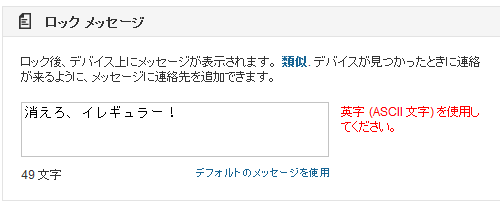
В вҖҰж—Ҙжң¬иӘһгҒҜгғҖгғЎгӮүгҒ—гҒ„гҖӮ
В
е®ҹйҡӣгғӯгғғгӮҜгҒҷгӮӢгҒЁгҒ©гҒҶгҒӘгӮӢгҒӢгҒҜе®ҹж–Ҫз·ЁгҒ§гҖӮ
зӣ—гӮҒгӮӢгӮӮгӮ“гҒӘгӮүзӣ—гӮ“гҒ§гҒҝгӮҚпјҒ
гҒЁгҖҒиЁҖгҒҶгӮҸгҒ‘гҒ§ж—©гҖ…гҒ«иЁӯе®ҡгҒ—гҒҰгҒ—гҒҫгҒЈгҒҹгҒҢгҖҒзӣ—йӣЈгғ»зҙӣеӨұгҒ®еҸҜиғҪжҖ§гҒҢй«ҳгҒ„гғўгғҗгӮӨгғ«PCеҗ‘гҒ‘гҒ®ж©ҹиғҪгҒ§гҒӮгӮӢгҒ—гҖҒгғЎгғјгӮ«гғјиЈҪгғ“гӮёгғҚгӮ№гғҺгғјгғҲгҒ«еӨҡгҒҸе®ҹиЈ…гҒ•гӮҢгҒҰгҒ„гӮӢж©ҹиғҪгҖӮ
В

В гҒ—гҒӢгҒ—д»ҠеӣһгҒ®гғ¬гғ“гғҘгғје“ҒгҒҜMicroATXгғһгӮ¶гғјгҒ®DQ77MKгҒ«гғҮгӮ№гӮҜгғҲгғғгғ—еҗ‘гҒ‘Core i7 3770гҖӮгғӯгғјгғ—гғӯгғ•гӮЎгӮӨгғ«гҒ®гӮ№гғӘгғ PCгҒ«гҒ—гҒҹгҒЁгҒ“гӮҚгҒ§гҒқгӮҢгҒӘгӮҠгҒ®гӮөгӮӨгӮәгҒ гҒ—гҖҒд»ҠеӣһдҪҝз”ЁгҒ—гҒҹгӮұгғјгӮ№гҒҜMicroATXгҒ©гҒ“гӮҚгҒӢATXгӮөгӮӨгӮәгҒ®Antec Solo WhiteгҖӮгӮұгғјгӮ№гҒ гҒ‘гҒ§9.2kgгҖҒжӣҙгҒ«ж—§еһӢгҒ®530Wйӣ»жәҗгҒ«гҖҒд»–гҒ®жӨңиЁјгҒ§2гҒӨгҒ®OSгӮ’дҪҝз”ЁгҒ—гҒҹгҒ®гҒ§HDDгӮӮ2еҸ°вҖҰжӣҙгҒ«дҪ•ж•…гҒӢгғ•гӮЎгғігғ¬гӮ№гӮ°гғ©гғ•гӮЈгғғгӮҜгғңгғјгғүгҒЁйҮҚиЈ…еӮҷгҒҢжҠјгҒ—иҫјгҒҫгӮҢгҒҰгҒ„гӮӢгҒ®гҒ§вҖҰ
В
е…ЁдҪ“гҒ®йҮҚйҮҸгҒҜ16kgгӮӘгғјгғҗгғјгҖӮ
В
з”ҹиә«гҒ§гӮ„гҒЈгҒҰгҒҚгҒҹгӮігӮҪжіҘгҒ«гҒҜгӮӯгғ„гҒ„гӮӮгҒ®гҒҢгҒӮгӮӢгҖӮгҒҫгҒӮи»ҠгҒ§дәӢеӢҷжүҖгҒ«зӘҒгҒЈиҫјгӮ“гҒ§гғҸгғӘгӮҰгғғгғүгӮ№гӮҝгӮӨгғ«гҒ«PCжң¬дҪ“гӮ’ж №гҒ“гҒқгҒҺеј·зӣ—гҒ—гҒҰгҒ„гҒҸеҸҜиғҪжҖ§гӮӮз„ЎгҒҸгҒҜз„ЎгҒ„гҖӮ
гҒқгӮ“гҒӘдәӢгҒӮгӮҠгҒҲгҒӘгҒ„гҒЁиЁҖгӮҸгӮҢгҒқгҒҶгҒ гҒҢгҖҒеёёгҒ«жңҖжӮӘгҒ®дәӢж…ӢгӮ’гӮ·гғҹгғҘгғ¬гғјгғҲгҒҷгӮӢгҒ®гҒҢгӮ»гӮӯгғҘгғӘгғҶгӮЈгҒЁгҒ„гҒҶгӮӮгҒ®гҒ§гҒӮгӮҠгҖҒйҒӢи»ўе…ҚиЁұж•ҷзҝ’жүҖгҒ§ж•ҷгӮҸгӮӢгҒӢгӮӮгҒ—гӮҢгҒӘгҒ„йҒӢи»ўвҖ»гҒЁеҗҢгҒҳгҒ гҖӮ
вҖ»гҒӢгӮӮгҒ—гӮҢгҒӘгҒ„йҒӢи»ўвҖҰгҖҢжӯ©иЎҢиҖ…гҒҢйЈӣгҒіеҮәгҒ—гҒҰгҒҸгӮӢгҒӢгӮӮгҒ—гӮҢгҒӘгҒ„гҖҚгҖҢдҝЎеҸ·гҒҢеҖ’еЈҠгҒ—гҒҰгҒҸгӮӢгҒӢгӮӮгҒ—гӮҢгҒӘгҒ„гҖҚгҖҢеҸіжҠҳи»ҠгҒҢгғҲгғ©гғігӮ№гғ•гӮ©гғјгғ гҒҷгӮӢгҒӢгӮӮгҒ—гӮҢгҒӘгҒ„гҖҚзӯүеёёгҒ«гҖҢгҒӢгӮӮгҒ—гӮҢгҒӘгҒ„гҖҚгӮ’ж„ҸиӯҳгҒҷгӮӢгҒЁгҒ„гҒҶгӮӮгҒ®гҖӮ
В

В
гҒЁгҒ„гҒҶиЁігҒ§жӣҙгҒ«зӣ—гҒҫгӮҢгҒ«гҒҸгҒҸгҒҷгӮӢгҒҹгӮҒгҒ«vProгғӯгӮҙгӮ’иІјгӮҠд»ҳгҒ‘гҒҰгҒҝгҒҹгҖӮгҒЎгҒӘгҒҝгҒ«е»ғжЈ„гҒ—гҒҹPCгҒӢгӮүеүҘгҒҢгҒ—гҒҰгҒҠгҒ„гҒҹеҸӨгҒ„гғӯгӮҙгҒ гҒҢгҖҒ家гҒ«гӮ»в—Ҹгғ гҒ®гғӯгӮҙгӮ’иІјгӮӢгҒ®гҒЁеҗҢгҒҳжҠ‘жӯўеҠӣгҒЈгҒҰгӮ„гҒӨгҒ гҖӮгҒқгҒ®д»–иүІгҖ…гӮӘгғ—гӮ·гғ§гғігӮ’SoloгҒ«еҸ–гӮҠд»ҳгҒ‘гҒҰвҖҰ
В
Antec Solo
В гӮў гғі гғҒ гӮ» гғ• гғҲ
в”ҖгҒЁгҒӮгӮӢеҹәзӣӨгҒ®зӣ—йӣЈеҜҫжҠ—гӮЁгғҮгӮЈгӮ·гғ§гғів”Җ
В
В иғҪеҠӣпјҡгғ“гӮёгғҘгӮўгғ«зҡ„гҒ«иүІгҖ…зӣ®з«ӢгҒЎгҒҫгҒҸгӮӢгҒ®гҒ§зӣ—гҒҝгҒ«гҒҸгҒ„гҖӮ
В

В
жӣҙгҒ«гӮўгӮҜгғӘгғ«гӮұгғјгӮ№еҶ…гҒ«гҒҜгҒӘгӮ“гҒӢиҚ’гҒ¶гҒЈгҒҰеЁҒеҡҮгҒ—гҒҰгҒқгҒҶгҒӘгғ•гӮЈгӮ®гғҘгӮўгӮ’еӨ§йҮҸжҠ•е…ҘгҖӮгҒ“гҒ®зӮәгҒ гҒ‘гҒ«гғ•гӮЈгӮ®гғҘгӮўз®ұиІ·гҒ„гҒ—гҒҹгҒҢгҒ¶гҒЈгҒЎгӮғгҒ‘гғ¬гғ“гғҘгғјгҒ«гҒҜй–ўдҝӮгҒӘгҒ„гҖӮ
В
гҒЁгҒ«гҒӢгҒҸгҒ“гҒ“гҒҫгҒ§зӣ®з«ӢгҒӨPCгҒӘгӮүзӣ—гҒҫгӮҢгӮӢиЁігҒҢз„ЎгҒ„пјҒ
В
В
В 
В
гҒӮгҖҒгӮўгӮҜгғӘгғ«гӮұгғјгӮ№гҒ®дёӯгҒ®гғ•гӮЈгӮ®гғҘгӮўгҒЁгӮөгӮӨгғүгғ‘гғҚгғ«гҒ гҒ‘жҢҒгҒЈгҒҰгҒӢгӮҢгҒҰгҒ—гҒҫгҒ„гҒҫгҒ—гҒҹгҖӮзўәгҒӢгҒ«гҒ“гҒ®гӮөгӮӨгғүгғ‘гғҚгғ«гҒҜ2011е№ҙгҒ«иІ©еЈІгҒ•гӮҢгҒҹйҷҗе®ҡе“ҒгҒ гҒ‘гҒ©гҒ“гӮҢгҒ§гҒҜи©ұгҒҢйҖІгҒҫгҒӘгҒ„гҒ®гҒ§гӮөгӮӨгғүгғ‘гғҚгғ«гҒ«еҚ—дә¬йҢ гӮ’д»ҳгҒ‘гҒҫгҒҷгҖӮгӮўгӮҜгғӘгғ«гӮұгғјгӮ№гҒ®дёӯиә«гҒҜи«ҰгӮҒгҒҫгҒ—гӮҮгҒҶгҖӮ
В

В
гҒҫгҒӮе®ҹгҒҜAntec SoloгҒЈгҒҰгӮөгӮӨгғүгғ‘гғҚгғ«гӮ’гҒӮгҒ‘гҒҡгҒЁгӮӮз„ЎзҗҶгӮ„гӮҠгғ•гғӯгғігғҲгғ‘гғҚгғ«гӮ’еј•гҒҚеүҘгҒҢгҒӣгҒ°HDDгҒ гҒ‘жҠңгҒҚеҸ–гӮҢгӮӢгҖӮгҒҫгҒӮгҒқгӮҢгҒҜж°—гҒ«гҒ—гҒӘгҒ„гҒ§гҒҠгҒ“гҒҶпјҒпјҲгғ•гғ©гӮ°пјү
гӮӮгҒҶгғ гғӘгӮІгғјж„ҹгҒҢзӮёиЈӮгҒ—гҒҰгҒ„гҒҫгҒҷгҒҢгҖҒжң¬дҪ“гҒҫгӮӢгҒ”гҒЁгӮӮгҒЈгҒҰгҒӢгӮҢгҒҹгҒЁжғіе®ҡгҖӮжҢҒгҒЎдё»гҒҜгҒ“гҒ®жҷӮзӮ№гҒ§зӣ—йӣЈгҒ«ж°—д»ҳгҒ„гҒҹгҒЁгҒ—гҒҰгҖҒгӮӨгғігӮҝгғјгғҚгғғгғҲзөҢз”ұгҒ§гғӯгғғгӮҜеҮҰзҗҶгӮ’иЎҢгҒҶгҖӮ
В
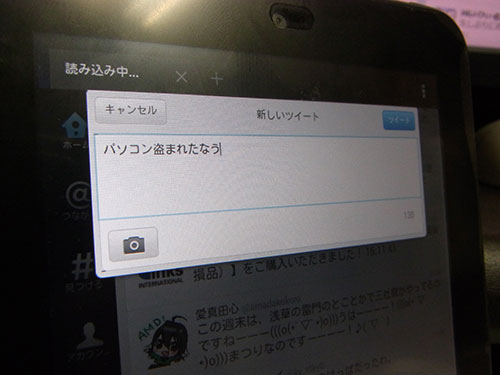
В гҒ„гӮ„гғ‘гӮҪгӮігғізӣ—гҒҫгӮҢгҒҹгҒӘгҒҶгҒЁгҒӢгғ„гӮӨгғјгғҲгҒ—гҒҰгӮӢе ҙеҗҲгҒҳгӮғгҒӮгӮҠгҒҫгҒӣгӮ“гҖӮ
В

В
гҒ•гҒҷгҒҢгҒ«16kgгӮӮгҒӮгӮӢгҒ®гҒ§зҠҜдәәгҒҜгӮ«гғјгғҲгҒ«гҒ®гҒӣгҒҰгғўгӮҝгғўгӮҝгҒ—гҒҰгҒ„гӮӢгӮҲгҒҶгҒ§гҒҷгҖӮгӮӯгӮәгҒҢгҒӨгҒӢгҒӘгҒ„гӮҲгҒҶгҒ«дёҒеҜ§гҒ«гҒ®гҒӣгҒҰгҒ„гҒҫгҒҷгҒӯгҖӮгӮҲгӮҠгҒ«гӮҲгҒЈгҒҰзҠҜиЎҢж—ҘгҒҜйӣЁгҒ гҒЈгҒҹгҒ®гҒ§гғүгӮӯгғүгӮӯгҒ§гҒҷгҖӮ
В
В
гҒ“гҒ®гҒҫгҒҫгҒ§гҒҜPCгҒ«е…ҘгҒЈгҒҹз§ҳи”өгҒ®гӮЁв—Ӣз”»еғҸгҒҢиҰӢгӮүгӮҢгҒҰгҒ—гҒҫгҒ„гҒҫгҒҷгҖӮгғӯгғғгӮҜгҒҜгӮҰгӮ§гғ–гғ–гғ©гӮҰгӮ¶зөҢз”ұгҒ§иЎҢгҒҶгҒ®гҒ§гҖҒгӮӨгғігӮҝгғјгғҚгғғгғҲгҒ«жҺҘз¶ҡгҒ§гҒҚгӮӢз’°еўғгҒӘгӮүгғ‘гӮҪгӮігғігғ»гӮ№гғһгғӣгғ»гӮҝгғ–гғ¬гғғгғҲгҒЁе•ҸгҒ„гҒҫгҒӣгӮ“гҖӮ
гҒ•гҒЈгҒҚгҒӘгҒҶгҒӘгҒҶгғ„гӮӨгғјгғҲгҒ—гҒҰгҒҫгҒ—гҒҹгҒҢгҖҒгғ„гӮӨгғјгғҲгҒҢгҒ§гҒҚгӮӢгӮҲгҒҶгҒӘз’°еўғгҒӘгӮүгғӯгғғгӮҜгӮӮOKгҖӮгҒЁгҒ«гҒӢгҒҸгғӯгғғгӮҜгҒ—гҒҫгҒ—гӮҮгҒҶгҖӮ
В
гғһгӮ«гғ•гӮЈгғјгҒ®з®ЎзҗҶз”»йқўгҒӢгӮүгҒ®гғӘгғігӮҜгҒ§гӮӮOKгҒ гҒ—гҖҒдәӢеүҚгҒҳз®ЎзҗҶгӮігғігӮҪгғјгғ«гӮ’гғ–гғғгӮҜгғһгғјгӮҜгҒ—гҒҰгҒҠгҒ‘гҒ°гӮҲгӮҠгӮ№гғ”гғјгғҮгӮЈгҖӮ
з®ЎзҗҶз”»йқўгҒ§гҒҜгғҮгғҗгӮӨгӮ№гҒ®иЁӯе®ҡгҒ®д»–гҒ«гҖҒжңҖеҫҢгҒ«еҗҢжңҹгҒ•гӮҢгҒҹгӮҝгӮӨгғҹгғігӮ°гҒ§гҒ®дҪҚзҪ®жғ…е ұгҒҢиЎЁзӨәгҒ•гӮҢгӮӢгҖӮGPSгҒ®йЎһгҒ§гҒҜгҒӘгҒҸгғҚгғғгғҲгғҜгғјгӮҜгҒ®жҺҘз¶ҡдҪҚзҪ®гҒӘгҒ®гҒ§е®Ңз’§гҒЁгҒҫгҒ§гҒҜгҒ„гҒӢгҒӘгҒ„гҒҢгҖҒиҮӘеҲҶгҒ§гӮӮй©ҡгҒҸгҒ»гҒ©иҝ‘гҒҸгҒ®дҪҚзҪ®гҒҢиЎЁзӨәгҒ•гӮҢгҒҹгҖӮжӣҙгҒ«гғһгғғгғ—гҒҢзӣҙжҺҘиЎЁзӨәгҒ•гӮҢгӮӢгҒ®гҒ§гҖҒгҒӮгӮҠгҒҲгҒӘгҒ„дҪҚзҪ®гҒ«гҒӮгҒЈгҒҹгӮүдёҖзӣ®гҒ§еҲӨгӮӢгҖӮ
В
В
гӮ№гғҶгғ«гӮ№гғўгғјгғүгҒҜгғ‘гӮҪгӮігғігӮ’гғӯгғғгӮҜгҒӣгҒҡгҖҒеёёй§җгӮўгӮӨгӮігғігҒҜгӮӮгҒЎгӮҚгӮ“гҖҒгғҮгӮ№гӮҜгғҲгғғгғ—гҒ«гҒӮгҒЈгҒҹгӮӨгғігғҶгғ«гӮўгғігғҒгӮ»гғ•гғҲгғҶгӮҜгғҺгғӯгӮёгғјгҒ®гӮ·гғ§гғјгғҲгӮ«гғғгғҲгҒ•гҒҲж¶ҲеӨұгҒҷгӮӢгҒҢгҖҒгҒ“гҒ®зҠ¶ж…ӢгҒ§гӮӮгғҚгғғгғҲгғҜгғјгӮҜжҺҘз¶ҡгӮ’еҲ©з”ЁгҒ—гҒҹдҪҚзҪ®иҝҪи·ЎгҒҜеҸҜиғҪгҒӘгҒ®гҒ§гҖҒе®ҹйҡӣгҒҜзӣЈиҰ–гҒ—гҒҰгҒ„гӮӢгҒЁгҒ„гҒҶгҒҫгҒ•гҒ«еҹӢдјҸгҒ®жҜ’гҖӮ
В
д»ҠеӣһдҪҝз”ЁгҒҷгӮӢгҒ®гҒҜгҒқгҒ®еҗҚгӮӮгғӯгғғгӮҜгғўгғјгғүгҖӮиЁӯе®ҡгӮ’гҒҷгӮӢгҒЁеј·еҲ¶гӮ·гғЈгғғгғҲгғҖгӮҰгғігҒ®е‘Ҫд»ӨгҒҢйҖҒгӮүгӮҢгӮӢгҖӮ
В
В
гҒқгҒ®й ғгҖҒзҠҜдәәгҒҜвҖҰ
В

В
и»ҠгҒ«з©ҚгҒҝиҫјгӮ“гҒ§гҒ„гӮӢе ҙйқўгӮ’гғқгӮ№гғҶгӮЈгғігӮ°гҒ®дәәгҒ«гғҗгғғгғҒгғӘзӣ®ж’ғгҒ•гӮҢгҒҫгҒ—гҒҹгҖӮзӣ®ж’ғиҖ…гӮӮеұ…гӮӢгӮ“гҒ§гӮӮгҒҶдёҖеҲ»гӮӮж—©гҒҸгҒ“гҒ®е ҙгӮ’з«ӢгҒЎеҺ»гӮӢгҒ“гҒЁгҒ§гҒ—гӮҮгҒҶгҖӮ
жіҘжЈ’гҒҜиӢҰеҠҙгҒ—гҒҰPCгӮ’йҒӢгӮ“гҒ§гҒ„гӮӢгҒ®гҒ«гҖҒгғӯгғғгӮҜгҒҷгӮӢеҒҙгҒҜгҖҢзӣ—гҒҫгӮҢгҒҹгҖҚгҒЁгҒ„гҒҶдәӢе®ҹгҒ•гҒҲгӮҸгҒӢгӮҢгҒ°WEBгӮігғігӮҪгғјгғ«гҒёгҒ®гғӯгӮ°гӮӨгғігҒЁгҒ»гӮ“гҒ®ж•°еӣһгҒ®гғһгӮҰгӮ№ж“ҚдҪңгҒ гҒ‘гҖӮгӮ№гғҶгӮӯгҒ§гҒҷгҒӯгҖӮ
В
В
В
гҒ•гҒҰзҠҜдәәеҒҙгҒҜж—©йҖҹPCгӮ’иө·еӢ•гҒ—гҒҹгӮҲгҒҶгҒ§гҒҷгҖӮгғҚгғғгғҲгғҜгғјгӮҜжҺҘз¶ҡгҒ«гӮҲгӮҠгӮўгғігғҒгӮ»гғ•гғҲиЁӯе®ҡгҒҢеҗҢжңҹгҒ•гӮҢгӮӢгҒЁгҖҒеј·еҲ¶гӮ·гғЈгғғгғҲгғҖгӮҰгғігҒ®еҫҢвҖҰ
В
В
гғ–гғјгғҲеүҚгҒ®гғӯгӮҙгҒ§гғӯгғғгӮҜгҒ•гӮҢгҒЎгӮғгҒ„гҒҫгҒҷгҖӮдёӢгҒӢгӮү3иЎҢзӣ®гҒ«гҒҜиЁӯе®ҡгҒ—гҒҹгғЎгғғгӮ»гғјгӮёгӮӮиЎЁзӨәгҒ•гӮҢгҒҰгҒ„гӮӢгҖӮдҪ•гҒӢзү©йЁ’гҒӘгҒ“гҒЁгҒӢгҒ„гҒҰгҒҫгҒҷгҒҢгҖҒйҖЈзөЎе…ҲгҒӘгӮ“гҒӢгӮ’иЁӯе®ҡгҒ—гҒҰгҒҠгҒҸгҒ®гҒҢгҒ„гҒ„гӮҲгҒҶгҒ гҖӮ
В
гҒЎгҒӘгҒҝгҒ«гғўгғјгғүеӨүжӣҙгҒҢеҗҢжңҹгҒ•гӮҢгҒҹжҷӮзӮ№гҒ§зҷ»йҢІгҒ—гҒҰгҒ„гӮӢгғЎгғјгғ«гӮўгғүгғ¬гӮ№гҒ«гғЎгғјгғ«гҒҢеұҠгҒҸгҒ®гҒ§гғҰгғјгӮ¶гғјеҒҙгҒҜгҒқгӮҢгҒ§зҠ¶жіҒгӮ’зўәиӘҚгҒ§гҒҚгӮӢгҖӮ
В
гҒЁгҒ«гҒӢгҒҸгҒ“гӮҢгҒ§гҒҜжіҘжЈ’гҒҜгҒҠжүӢдёҠгҒ’гҖӮгғҸгғјгғүгӮҰгӮ§гӮўзҡ„гҒ«гғӯгғғгӮҜгҒ•гӮҢгӮӢгҒ®гҒ§гҒ“гҒ®зҠ¶ж…ӢгҒ«гҒӘгӮӢгҒЁPCгҒҜBIOSиЁӯе®ҡгҒ•гҒҲеј„гӮҢгҒӘгҒ„гҒ—гҖҒеҪ“然OSгӮӨгғігӮ№гғҲгғјгғ«гӮӮгҒ§гҒҚгҒӘгҒ„гҖӮ
е®ҹгҒҜгғӯгғғгӮҜгҒ•гӮҢгӮӢеүҚгҖҒгҒ„гӮ„гҖҒгӮўгғігғҒгӮ»гғ•гғҲгӮөгғјгғ“гӮ№гӮ’гӮӨгғігӮ№гғҲгғјгғ«гҒҷгӮӢеүҚгҒ«гҒ“гҒ®з’°еўғгҒ«гҒӮгӮҸгҒӣгҒҹгӮӮгҒҶдёҖеҸ°гҒ®HDDпјҶOSгӮ’еҲҘйҖ”жә–еӮҷгҒ—гҒҰгҒ„гҒҹгҒ®гҒ§гҒқгӮҢгӮ’жҺҘз¶ҡгҒ—гҒҰгҒҝгҒҹгҒҢгҖҒгӮӮгҒЎгӮҚгӮ“гҒқгӮҢгӮӮиө·еӢ•гҒ—гҒӘгҒ„гҖӮжңҖж—©16kgгҒ®жј¬зү©зҹігҒ гҖӮ
В
В
В
гӮӮгҒ—гғ‘гӮҪгӮігғігҒҢжүӢе…ғгҒ«жҲ»гҒЈгҒҰгҒҚгҒҹгӮүгҖҒгғӯгғғгӮҜз”»йқўгҒ§гӮӨгғігӮ№гғҲгғјгғ«жҷӮгҒ«иЁӯе®ҡгҒ—гҒҹгғ‘гӮ№гғҜгғјгғүгӮ’е…ҘеҠӣгҒҷгӮҢгҒ°иө·еӢ•гҒ§гҒҚгӮӢгҖӮгҒ—гҒӢгҒ—гҒӮгҒҸгҒҫгҒ§иө·еӢ•гҒ•гҒӣгҒҹгҒ гҒ‘гҒӘгҒ®гҒ§гҖҒOSиө·еӢ•еҫҢгӮӮе·ҰдёӢгҒ«гғӯгғғгӮҜгғўгғјгғүгҒ§гҒҷгҒЁгҒ„гҒҶиӯҰе‘Ҡж–ҮгҒҢиЎЁзӨәгҒ•гӮҢгӮӢгҖӮе®Ңе…ЁгҒӘи§ЈйҷӨгҒ«гҒҜWEBгӮігғігӮҪгғјгғ«гҒӢгӮүгҒ®иЁӯе®ҡгҒҢеҝ…й ҲгҒ гҖӮ
В
В
гҒ гҒҢеҫ…гҒЈгҒҰж¬ІгҒ—гҒ„гҖӮгҒ•гӮҠгҒ’гҒӘгҒҸе…ҲгҒ»гҒ©гҖҢгғҚгғғгғҲгғҜгғјгӮҜжҺҘз¶ҡгҖҚгҒЁжӣёгҒ„гҒҹгҒҢгҖҒеёёжҷӮз„Ўз·ҡпј¬пјЎпј®зӯүгҒ§жҺҘз¶ҡгҒ§гҒҚгӮӢгғўгғҗгӮӨгғ«ж©ҹеҷЁгҒЁйҒ•гҒЈгҒҰгӮігӮӨгғ„гҒҜгғҮгӮ№гӮҜгғҲгғғгғ—PCгҖӮз„Ўз·ҡLANгӮўгғҖгғ—гӮҝиҮӘдҪ“гҒҢз„ЎгҒ„гҒ®гҒ§гғҚгғғгғҲгғҜгғјгӮҜжҺҘз¶ҡгҒ«гҒҜжңүз·ҡLANз’°еўғеҝ…й ҲгҖӮ
гӮҸгҒ–гӮҸгҒ–зӣ—гӮ“гҒ PCгҒ«жңүз·ҡLANгҖҒгҒқгҒ—гҒҰгӮӨгғігӮҝгғјгғҚгғғгғҲгӮ’з№ӢгҒ„гҒ§гҒҸгӮҢгӮӢиҰӘеҲҮгҒӘжіҘжЈ’гҒӘгӮ“гҒҰгҒ„гӮӢгҒ®гҒ гӮҚгҒҶгҒӢпјҹ
В
гҒЁгҒ„гҒҶиЁігҒ§дёҖж—Ұи§ЈйҷӨгҒ—гҒҹPCгӮ’WEBгӮігғігӮҪгғјгғ«гҒ§еҶҚеәҰгғӯгғғгӮҜгҒҷгӮӢгҒҢгҖҒPCеҒҙгҒҜLANгӮұгғјгғ–гғ«гӮ’з№ӢгҒҢгҒӘгҒ„гҒ§гҒҠгҒҸгҒЁвҖҰгҒҜгҒ„гҒӘгӮ“гҒӢжҷ®йҖҡгҒ«дҪҝгҒҲгҒЎгӮғгҒ„гҒҫгҒҷгҒӯгҖӮ
В
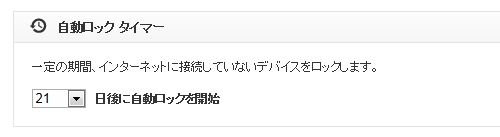
В
гҒ—гҒӢгҒ—иЁӯе®ҡгҒ«гҖҢв—Ӣж—Ҙй–“гӮӨгғігӮҝгғјгғҚгғғгғҲгҒ«жҺҘз¶ҡгҒ—гҒӘгҒӢгҒЈгҒҹе ҙеҗҲгғӯгғғгӮҜгҒҷгӮӢгҖҚгҒЁгҒ„гҒҶй …зӣ®гҒҢгҒӮгӮӢгҒ®гҒ§гҒқгҒЎгӮүгӮ’дҪҝз”ЁгҒҷгӮҢгҒ°гғҚгғғгғҲгғҜгғјгӮҜжҺҘз¶ҡй–ўдҝӮз„ЎгҒ—гҒ«гғҮгғҗгӮӨгӮ№гҒҜгғӯгғғгӮҜгҒ•гӮҢгҒқгҒҶгҒ гҖӮ
В
гҒқгҒ“гҒ§гҖҢ2ж—ҘеҫҢгҒ«иҮӘеӢ•гғӯгғғгӮҜгҖҚгҒЁгҒ„гҒҶиЁӯе®ҡгӮ’йҮ‘жӣңж—ҘгҒ«иЎҢгҒ„гҖҒLANгӮұгғјгғ–гғ«гӮ’жҠңгҒ„гҒҹзҠ¶ж…ӢгҒ§ж”ҫзҪ®гҖӮж—Ҙжӣңж—ҘгҒ«иө·еӢ•гҒҷгӮӢгҒЁвҖҰиҰӢдәӢOSгӮ’дёҖеәҰгӮӮиө·еӢ•гҒҷгӮӢгҒ“гҒЁгҒӘгҒҸгғӯгғғгӮҜгҒ•гӮҢгҒҹгҖӮ
LANгӮұгғјгғ–гғ«гҒҜиө·еӢ•жҷӮгӮӮз№ӢгҒ„гҒ§гҒ„гҒӘгҒ„гҒ®гҒ§гҖҒжңҖеҫҢгҒ®еҗҢжңҹгҒӢгӮүжҢҮе®ҡжңҹй–“гҒҢзөҢгҒӨгҒЁжң¬дҪ“еҒҙгҒ§зӢ¬з«ӢгҒ—гҒҰгғӯгғғгӮҜгҒҢгҒӢгҒӢгӮӢд»•зө„гҒҝгҒ«гҒӘгҒЈгҒҰгҒ„гӮӢгӮҲгҒҶгҒ гҖӮгҒ“гӮҢгҒӘгӮүгғҚгғғгғҲгҒ«з№ӢгҒҢгӮүгҒӘгҒҸгҒҰгӮӮеӨ§дёҲеӨ«гҖӮгҒ“гҒ®иҮӘеӢ•гғӯгғғгӮҜгҒ®е ҙеҗҲWEBгӮігғігӮҪгғјгғ«еҒҙгҒ®иЁӯе®ҡгҒ§гҒҜгғӯгғғгӮҜгҒ•гӮҢгҒҰгҒ„гҒӘгҒ„гҒҫгҒҫгҒӘгҒ®гҒ§гҖҒдёҖеәҰгғ‘гӮ№гғҜгғјгғүгӮ’е…ҘеҠӣгҒ—гҒҰOSгӮ’иө·еӢ•гҒҷгӮӢгҒЁгҖҒйҖҡеёёгғўгғјгғүгҒ«еҗҢжңҹгҒ•гӮҢгӮӢгҖӮ
гҒЁгҒ«гҒӢгҒҸгғ‘гӮ№гғҜгғјгғүгӮ’е…ҘеҠӣгҒ—гҒӘгҒ„гҒЁ16kgгҒ®йҲҚеҷЁгҒ гҖӮ
В
гҒ—гҒӢгҒ—2ж—Ҙй–“гҒ§гғӯгғғгӮҜгҒ гҒЁгҖҒеңҹж—ҘдҪҝгӮҸгҒӘгҒӢгҒЈгҒҹгҒ гҒ‘гҒ§гғӯгғғгӮҜи§ЈйҷӨж“ҚдҪңгӮ’гҒҷгӮӢгғҸгғЎгҒ«гҒӘгӮӢгҒ®гҒ§е®ҹдҪҝз”ЁгҒ§гҒҜгӮӮгҒҶе°‘гҒ—й•·гҒҸиЁӯе®ҡгҒҷгӮӢгҒ“гҒЁгҒ«гҒӘгӮӢгҒ гӮҚгҒҶгҖӮ
В
В
В
В
гҒ•гҒҰгҖҒгғҸгғјгғүгӮҰгӮ§гӮўзҡ„гҒ«иө·еӢ•гҒҢгғӯгғғгӮҜгҒ•гӮҢгҒҰPCжң¬дҪ“гҒҢ16kgгҒ®гғҡгғјгғ‘гғјгӮҰгӮ§гӮӨгғҲгҒЁеҢ–гҒ—гҒҰгҒ—гҒҫгҒЈгҒҹгҒ®гҒ гҒ‘гҒ©гҖҒиө·еӢ•гҒЁгҒӢй–ўдҝӮз„ЎгҒ—гҒ«HDDгӮ’зӣҙжҺҘдҪҝгҒҲгҒ°гҒ„гҒ„гҒҳгӮғгҒӘгҒ„гҒЁи«ҰгӮҒгҒ®жӮӘгҒ„жіҘжЈ’гҒҢHDDгӮ’гҒІгҒЈгҒ“гҒ¬гҒ„гҒҰгҒ—гҒҫгҒ„гҒҫгҒ—гҒҹгҖӮ
В

В
д»ҠеӣһгҒҜгғҶгӮ№гғҲгҒЁгҒ„гҒҶдәӢгҒ§гӮҸгҒ–гҒЁDгғүгғ©гӮӨгғ–гҒҜдҝқиӯ·иЁӯе®ҡгӮ’гҒ—гҒӘгҒӢгҒЈгҒҹгҖӮ
В

дёҖж–№Cгғүгғ©гӮӨгғ–еҒҙгҒҜгғӯгғғгӮҜеүҚгҒ«гғҰгғјгӮ¶гғјгӮўгӮ«гӮҰгғігғҲгӮ„гғһгӮ«гғ•гӮЈгғјгӮӘгғјгғ«гӮўгӮҜгӮ»гӮ№гҒ®гғ•гӮЎгӮӨгғ«гғӯгғғгӮҜгҒ§гғ•гӮЎгӮӨгғ«гӮ’дҝқиӯ·гҒ—гҒҰгҒӮгӮӢгҖӮ
В
В

В
еҲҘйҖ”дҝқиӯ·гҒ•гӮҢгҒҹгӮ·гӮ№гғҶгғ гғ•гӮ©гғ«гғҖгӮ„гғҰгғјгӮ¶гғјгғүгӮӯгғҘгғЎгғігғҲгҒҜеӨ§дёҲеӨ«гҒ гҒЈгҒҹгҒҢгҖҒдҝқиӯ·гҒ—гҒҰгҒ„гҒӘгҒӢгҒЈгҒҹDгғүгғ©гӮӨгғ–еҒҙгҒ®гғҮгғјгӮҝгҒҜдёёиҰӢгҒҲгҖӮиө·еӢ•гҒҜгғӯгғғгӮҜгҒ•гӮҢгӮӢгҒҢгҖҒHDDиҮӘдҪ“гҒҜжҷ®йҖҡгҒ«еҸ–гӮҠеӨ–гҒ—гҒҰеӨ–йғЁжҺҘз¶ҡгҒ—гҒҹжҷӮгҒЁеҗҢгҒҳзҠ¶ж…ӢгҖӮгҒқгҒ®иҫәгҒ®eSATAгӮўгғҖгғ—гӮҝгҒ§з§ҳи”өгҒ®гӮЁгғһз”»еғҸгҒҢвҖҰ
В
гҒӨгҒҫгӮҠHDDиҮӘдҪ“гҒ®дҝқиӯ·гҒЁзө„гҒҝеҗҲгӮҸгҒӣгӮӢдәӢгҒ§гӮўгғігғҒгӮ»гғ•гғҲгҒҜжң¬й ҳгӮ’зҷәжҸ®гҒҷгӮӢгҖӮгҒӮгӮҸгҒӣгҒҰгӮӯгғғгғҒгғӘиЁӯе®ҡгҒ—гҒҰгҒҠгҒҚгҒҫгҒ—гӮҮгҒҶгҖӮжҡ—еҸ·еҢ–зӯүгӮ’зө„гҒҝеҗҲгӮҸгҒӣгӮҢгҒ°иө·еӢ•гҒҜгҒ§гҒҚгҒӘгҒ„гӮҸгғҮгғјгӮҝгҒҜеҸ–гӮҠеҮәгҒӣгҒӘгҒ„гӮҸгҒ§гҒӣгҒЈгҒӢгҒҸзӣ—гӮ“гҒ PCгӮӮ16kgгҒ®ж–ҮйҺ®гҖӮ
В
В
---
В
д»ҠеӣһгҒ®з’°еўғгғ»иЁӯе®ҡгҒ§гҒҜдёҖе®ҡжңҹй–“еҫҢгҒ®иҮӘеӢ•гғӯгғғгӮҜгҒ§гҒҜеҚіжҷӮгғӯгғғгӮҜгҒҢгҒӢгҒӢгҒЈгҒҹгҒҢгҖҒгғ–гғ©гӮҰгӮ¶зөҢз”ұгҒ®жүӢеӢ•гғӯгғғгӮҜгҒ§гҒҜгҖҒгӮӨгғігӮҝгғјгғҚгғғгғҲгҒ«жҺҘз¶ҡгғ»еҗҢжңҹеүҚгҒ®еҲқеӣһиө·еӢ•гҒҜгҒ§гҒҚгҒҰгҒ—гҒҫгҒЈгҒҹгҖӮ
гҒ—гҒӢгҒ—гӮўгғігғҒгӮ»гғ•гғҲгғҶгӮҜгғҺгғӯгӮёгғјгӮ’еҲ©з”ЁгҒ—гҒҹгӮҪгғ•гғҲгғ»гӮөгғјгғ“гӮ№гҒҜгҒ„гҒҸгҒӨгӮӮгҒӮгӮӢгҒ®гҒ§гҖҒд»ҠеӣһгҒ®гҖҢгӮӨгғігғҶгғ«гғ»гӮўгғігғҒгӮ»гғ•гғҲгғ»гӮөгғјгғ“гӮ№гҖҚгҒҜгҒӮгҒҸгҒҫгҒ§дёҖдҫӢгҒ гҖӮ
В
з№°гӮҠиҝ”гҒ—гҒ«гҒӘгӮӢгҒҢгҖҒе®ҹйҡӣгҒ®дҪҝз”ЁгҒ§гҒҜгғ‘гӮ№гғҜгғјгғүгӮ„жҡ—еҸ·еҢ–гҖҒгғҮгғјгӮҝж¶ҲеҺ»гҒӘгҒ©гҒ®гғҮгғјгӮҝдҝқиӯ·ж©ҹиғҪгҒЁдҪөз”ЁгҒҷгӮӢгӮ«гӮҝгғҒгҒ«гҒӘгӮӢгҒ гӮҚгҒҶгҖӮ
В
гҒ—гҒӢгҒ—д»Ҡеӣһи©ҰгҒ—гҒҹиө·еӢ•гғӯгғғгӮҜгҒ гҒ‘гҒ§гӮӮгғҚгғғгғҲгғҜгғјгӮҜгҒ«жҺҘз¶ҡorдёҖе®ҡжңҹй–“еҫҢгҒ«еҚҳгҒӘгӮӢ16kgгҒ®зү©дҪ“гҒ«гҒӘгҒЈгҒҰгҒ—гҒҫгҒҶгҒ®гҒ гҒӢгӮүгҖҒгғҮгғјгӮҝе …зүўеҢ–гҒ®дёҖз’°гҒЁгҒ—гҒҰгҒҜгӮӮгҒЎгӮҚгӮ“гҖҒзӣ—е“ҒPCгҒ®еҶҚеҲ©з”ЁйҳІжӯўеҠ№жһңгӮӮжңҹеҫ…гҒ§гҒҚгӮӢгҖӮ
В
е°ҡгҖҒеёёжҷӮгӮөгғјгғҗгғјгӮ’зөҢз”ұгҒҷгӮӢгӮөгғјгғ“гӮ№гҒӘгҒ®гҒ§еҪ“然жңүж–ҷгӮөгғјгғ“гӮ№гҒ«гҒӘгҒЈгҒҰгҒ—гҒҫгҒҶгҖӮд»ҠеӣһгҒ®гӮӨгғігғҶгғ«пјҲеҸҠгҒігғһгӮ«гғ•гӮЈгғјпјүгғ»гӮўгғігғҒгӮ»гғ•гғҲгғ»гӮөгғјгғ“гӮ№гҒҜ90ж—Ҙй–“гҒ®дҪ“йЁ“жңҹй–“гҒҢйҒҺгҒҺгӮӢгҒЁгҖҒ1е№ҙй–“гҒ®еҘ‘зҙ„гҒ§2980еҶҶгҖӮд»ҠеӣһгҒ®гӮҲгҒҶгҒ«зӣ—йӣЈгҒ®еҸҜиғҪжҖ§гҒҢдҪҺгҒҸгҖҒзҙӣеӨұгҒӘгҒ©гҒӮгӮҠгҒҲгҒӘгҒ„16kgгҒ®гғҮгӮ№гӮҜгғҲгғғгғ—PCгҒҜгҒЁгӮӮгҒӢгҒҸгҖҒе°ҸеһӢи»ҪйҮҸгҒӘгғўгғҗгӮӨгғ«PCгҒ§йҮҚиҰҒгғҮгғјгӮҝгӮ’жүұгҒҶгҒӘгӮүгҖҒж„Ҹе‘ігҒӮгӮӢ2980еҶҶгҒ гӮҚгҒҶгҖӮ
В
гҒЎгҒӘгҒҝгҒ«д»Ҡеӣһж’®еҪұз”ЁгҒ«иІ·гҒЈгҒҹгғ•гӮЈгӮ®гғҘгӮўгӮ»гғғгғҲгҒҜ4700еҶҶгҒ—гҒҹгҒҢгҖҒгӮ»гӮӯгғҘгғӘгғҶгӮЈеҠ№жһңгҒҜгҒӘгҒ„гҖӮ
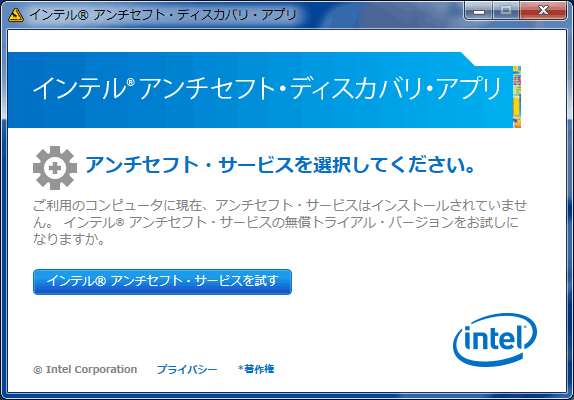
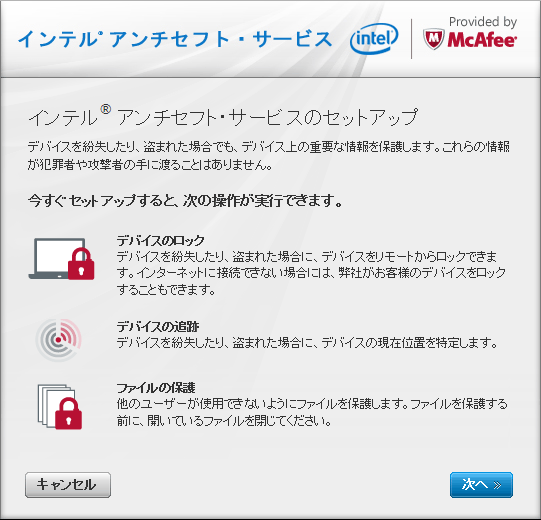

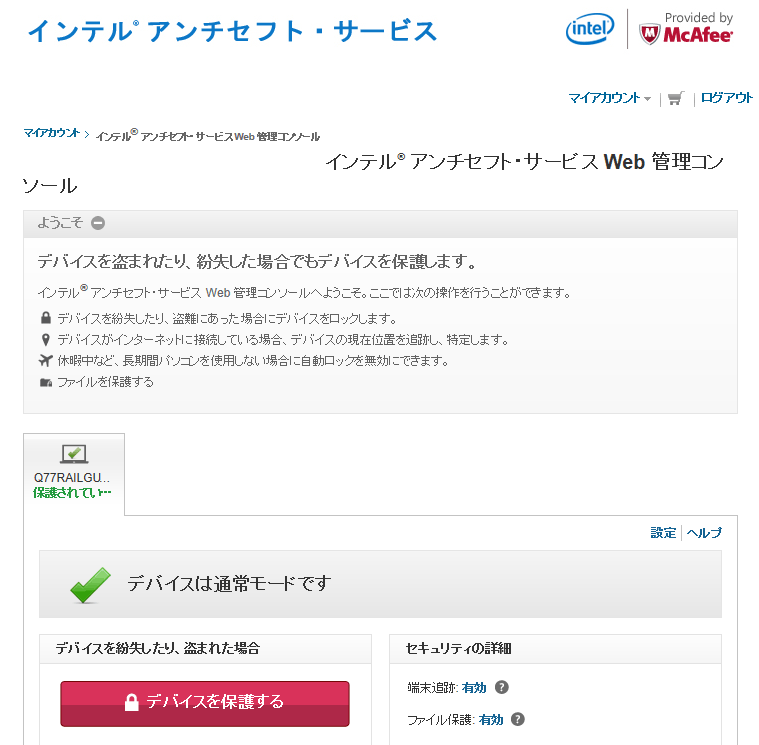

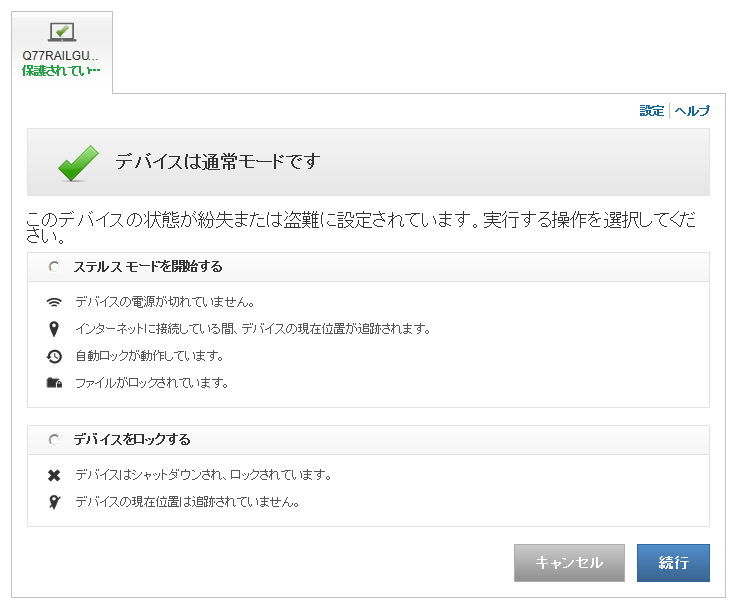

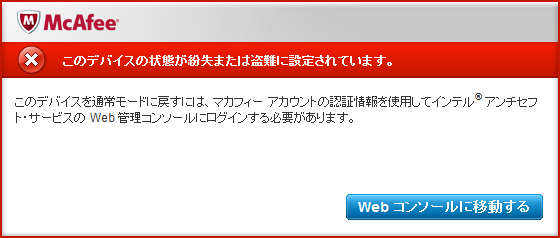
ZIGSOWгҒ«гғӯгӮ°гӮӨгғігҒҷгӮӢгҒЁгӮігғЎгғігғҲгӮ„гҒ“гҒ®гӮўгӮӨгғҶгғ гӮ’жҢҒгҒЈгҒҰгҒ„гӮӢгғҰгғјгӮ¶гғје…Ёе“ЎгҒ«иіӘе•ҸгҒ§гҒҚгҒҫгҒҷгҖӮ